1월 6, 2022
포토샵에서 사진에서 색상을 복사하는 방법
하나의 그림에서,서로 다른 색상의 수백만이있을 수 있습니다,각각 함께 스티치 픽셀에 자신의 장소가 우리가 볼 수있는 이미지를 닮았다.
그래픽 디자이너의 경우,그것을 보는 것만으로 정확히 같은 색상을 복제 할 수는 없습니다. 따라서 우리는 색상을 나타내는 색상 코드를 사용합니다. 하지만 어떻게 처음에 색상 코드를 얻을 수 있습니까?
다행히,어도비 포토샵은 우리가 다른 요소에 사용할 수 있도록 우리가 단일 픽셀에서 색상을 추출 할 수 있습니다. 포토샵에서 사진에서 색상을 선택하려면 아래 단계를 따르십시오.
1. 색상을 복사 할 사진과 함께 포토샵을 시작합니다.

2. 스포이드 도구를 클릭(나는).
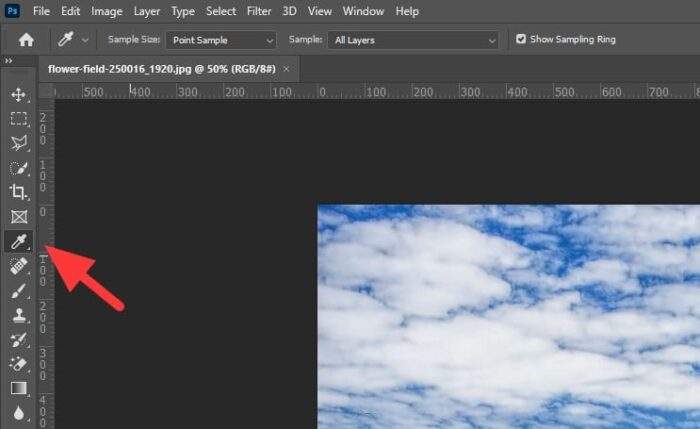
3. 그런 다음 샘플 크기를 선택합니다. 기본값은’포인트 샘플’입니다.이 도구는 단일 픽셀에서 색상을 선택합니다. 한편,’5 평균 5’는 주변 5 의 5 픽셀을보고 평균 색상을 계산하므로 매우 정확할 필요가 없습니다.
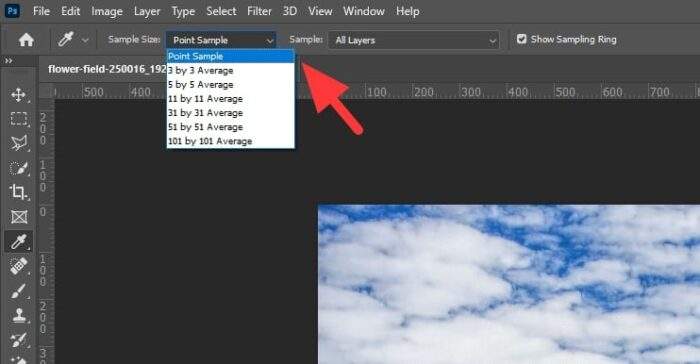
4. 이제 색상을 선택 하려는 영역을 클릭 합니다. 전경색을 클릭하고 배경색을 클릭합니다.
광고
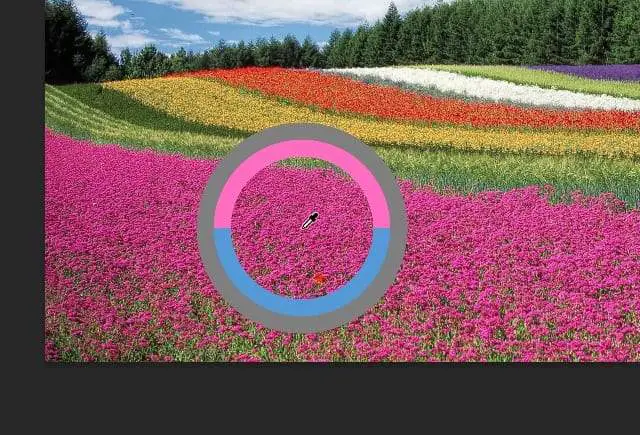
5. 색상은 전경과 배경 색상에 저장됩니다. 색상 코드를 볼 수 그들 중 하나를 클릭합니다.
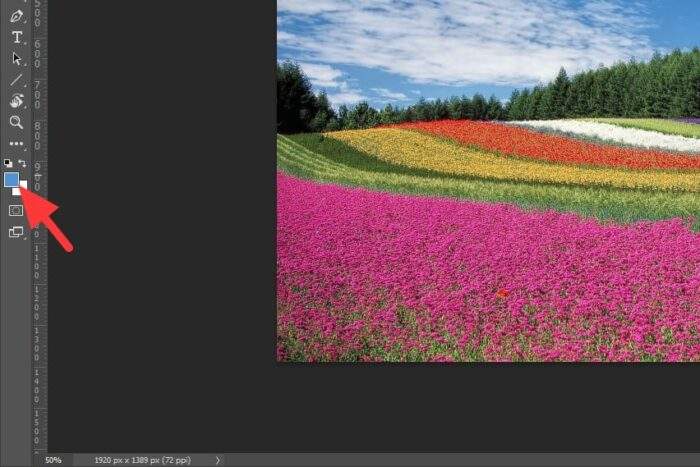
6. 색상 코드는 여기에 표시됩니다.
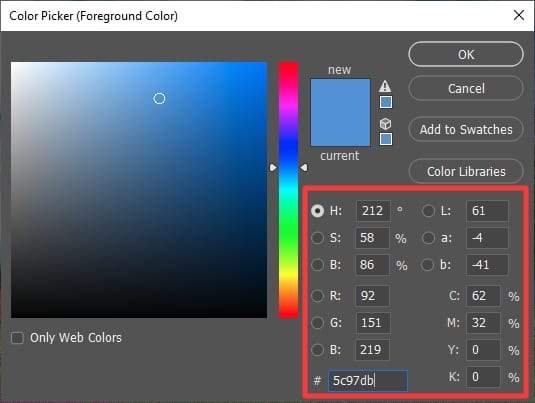
스포이드 도구에는 색상 샘플 도구라는 추가 기능이 있습니다. 그러나이 도구는 대신,그것은 주로 나중에 사용하기 위해 색상을 추적하는 데 사용되는,색상을 선택하기로되어 있지 않습니다. 올바른 목적을 위해 올바른 도구를 선택했는지 확인하십시오.
광고